MyEclipse6.5下打jar包
- 格式:docx
- 大小:1.38 MB
- 文档页数:8
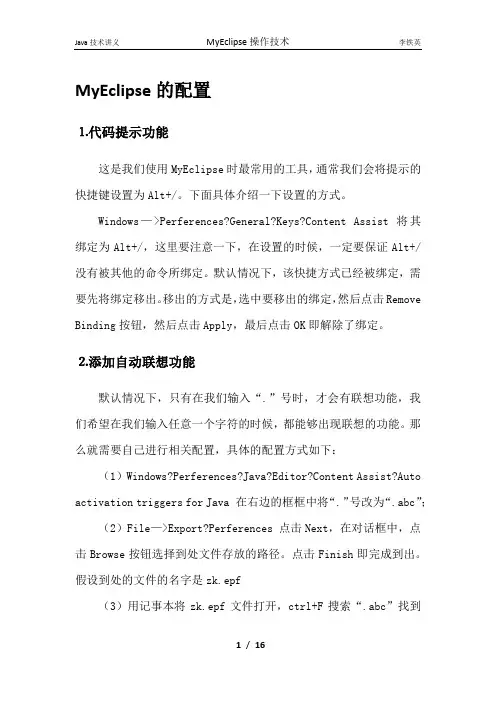
MyEclipse的配置⒈代码提示功能这是我们使用MyEclipse时最常用的工具,通常我们会将提示的快捷键设置为Alt+/。
下面具体介绍一下设置的方式。
Windows—>Perferences?General?Keys?Content Assist 将其绑定为Alt+/,这里要注意一下,在设置的时候,一定要保证Alt+/没有被其他的命令所绑定。
默认情况下,该快捷方式已经被绑定,需要先将绑定移出。
移出的方式是,选中要移出的绑定,然后点击Remove Binding按钮,然后点击Apply,最后点击OK即解除了绑定。
⒉添加自动联想功能默认情况下,只有在我们输入“.”号时,才会有联想功能,我们希望在我们输入任意一个字符的时候,都能够出现联想的功能。
那么就需要自己进行相关配置,具体的配置方式如下:(1)Windows?Perferences?Java?Editor?Content Assist?Auto activation triggers for Java 在右边的框框中将“.”号改为“.abc”;(2)File—>Export?Perferences 点击Next,在对话框中,点击Browse按钮选择到处文件存放的路径。
点击Finish即完成到出。
假设到处的文件的名字是zk.epf(3)用记事本将zk.epf文件打开,ctrl+F搜索“.abc”找到对应的地方,用“.abcdefghijklmnopqrstuvwxyz(,”替换“.abc”,保存文件。
(4)File—>import?Perferences 点击Next,在对话框中,点击Browse按钮选择要导入的文件,点击Finish,即完成了联想配置。
⒊解决MyEclipse在代码提示时经常卡死的问题出现代码提示时卡死的情况主要是因为MyEclipse在智能提示的时候自动访问网络上sun公司的最新API文档,解决该问题有两种方式:(1)断开网络。

java打jar包的⼏种⽅式详解⼀、制作只含有字节码⽂件的jar包我们先来看只含有字节码⽂件,即只含有class⽂件的jar包怎么制作,这是最简单的形式1、最简单的jar包——直接输出hello最终⽣成的jar包结构META-INFHello.class⽅法步骤(1)⽤记事本写⼀个Hello.java的⽂件class Hello{public static void main(String[] agrs){System.out.println("hello");}}(2)⽤命令⾏进⼊到该⽬录下,编译这个⽂件 javac Hello.java(3)将编译后的Hello.class⽂件打成jar包 jar -cvf hello.jar Hello.class c表⽰要创建⼀个新的jar包,v表⽰创建的过程中在控制台输出创建过程的⼀些信息,f表⽰给⽣成的jar包命名(4)运⾏jar包 java -jar hello.jar 这时会报如下错误 hello.jar中没有主清单属性 添加Main-Class属性 ⽤压缩软件打开hello.jar,会发现⾥⾯多了⼀个META-INF⽂件夹,⾥⾯有⼀个MENIFEST.MF的⽂件,⽤记事本打开Manifest-Version: 1.0Created-By: 1.8.0_121 (Oracle Corporation) 在第三⾏的位置写⼊ Main-Class: Hello (注意冒号后⾯有⼀个空格,整个⽂件最后有⼀⾏空⾏),保存 再次运⾏ java -jar hello.jar ,此时成功在控制台看到 hello ,成功2、含有两个类的jar包——通过调⽤输出hello最终⽣成的jar包结构META-INFTom.classHello.class⽅法步骤(1)⽤记事本写⼀个Hello.java和⼀个Tom.java的⽂件 ⽬的是让Hello调⽤Tom的speak⽅法class Hello{public static void main(String[] agrs){Tom.speak();}}class Tom{public static void speak(){System.out.println("hello");}}(2)编译: javac Hello.java 此时Hello.java和Tom.java同时被编译,因为Hello中调⽤了Tom,在编译Hello的过程中发现还需要编译Tom(3)打jar包,这次我们换⼀种⽅式直接定义Main-Class。
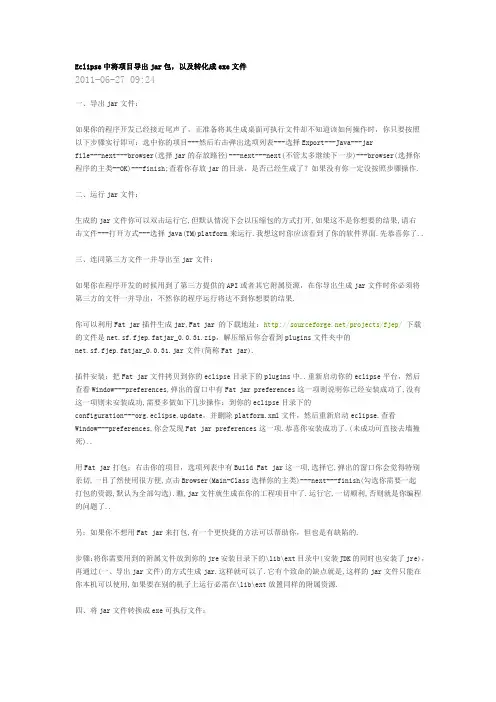
Eclipse中将项目导出jar包,以及转化成exe文件2011-06-27 09:24一、导出jar文件:如果你的程序开发已经接近尾声了,正准备将其生成桌面可执行文件却不知道该如何操作时,你只要按照以下步骤实行即可:选中你的项目---然后右击弹出选项列表---选择Export---Java---jarfile---next---browser(选择jar的存放路径)---next---next(不管太多继续下一步)---browser(选择你程序的主类--OK)---finish;查看你存放jar的目录,是否已经生成了?如果没有你一定没按照步骤操作.二、运行jar文件:生成的jar文件你可以双击运行它,但默认情况下会以压缩包的方式打开,如果这不是你想要的结果,请右击文件---打开方式---选择java(TM)platform来运行.我想这时你应该看到了你的软件界面.先恭喜你了..三、连同第三方文件一并导出至jar文件:如果你在程序开发的时候用到了第三方提供的API或者其它附属资源,在你导出生成jar文件时你必须将第三方的文件一并导出,不然你的程序运行将达不到你想要的结果.你可以利用Fat jar插件生成jar,Fat jar 的下载地址:/projects/fjep/下载的文件是net.sf.fjep.fatjar_0.0.31.zip,解压缩后你会看到plugins文件夹中的net.sf.fjep.fatjar_0.0.31.jar文件(简称Fat jar).插件安装:把Fat jar文件拷贝到你的eclipse目录下的plugins中..重新启动你的eclipse平台,然后查看Window---preferences,弹出的窗口中有Fat jar preferences这一项则说明你已经安装成功了,没有这一项则未安装成功,需要多做如下几步操作:到你的eclipse目录下的configuration---org.eclipse.update,并删除platform.xml文件,然后重新启动eclipse.查看Window---preferences,你会发现Fat jar preferences这一项.恭喜你安装成功了.(未成功可直接去墙撞死)..用Fat jar打包:右击你的项目,选项列表中有Build Fat jar这一项,选择它,弹出的窗口你会觉得特别亲切,一目了然使用很方便,点击Browser(Main-Class选择你的主类)---next---finish(勾选你需要一起打包的资源,默认为全部勾选).瞧,jar文件就生成在你的工程项目中了.运行它,一切顺利,否则就是你编程的问题了..另:如果你不想用Fat jar来打包,有一个更快捷的方法可以帮助你,但也是有缺陷的.步骤:将你需要用到的附属文件放到你的jre安装目录下的\lib\ext目录中(安装JDK的同时也安装了jre),再通过(一、导出jar文件)的方式生成jar.这样就可以了.它有个致命的缺点就是,这样的jar文件只能在你本机可以使用,如果要在别的机子上运行必需在\lib\ext放置同样的附属资源.四、将jar文件转换成exe可执行文件:exe文件使用方便,而且还可以提高源码及资源的安全性,但同时也失去了java的初衷--跨平台性.如果你坚持要转换成exe文件,请按以下方式进行:利用exe4j这个软件转换jar文件为exe文件,exe4j下载地址:/download/exe4j/files.html,(目前最新版本为4.2)有的需要安装,有的只要解压缩即可用.我一般用安装的exe4j软件,它们没有什么区别,因此找个可以用的就行了.下载安装后,运行它,接着按步骤操作:1.运行后直接点Next.2.选择第二项“JAR in EXE mode”,之后点击Next.3.在General---Short name of your application框中输入你的应用程序的名字(随便即可),在Directories---Output directory框中输入生成exe后的保存路径,然后Next.4.在Excutable name框中输入将要生成的exe的名字,“Icon File”是应用程序显示的小图标,不选也行.继续Next.5.必须先配置Class-Path,点击+号添加文件,即jar文件,如果有用到其它资源需要把资源一起添加进去.6.General --- Main Class选择主类.7.Java Version --- Minimum version(低版本必须填写),Maximum version(高版本可以为空),如果都有填写那么高版本的值必须大于低版本的值.8.勾选Allow JREs with a beta version number以及Only allow JDKs and no JREs.接着Next.到这一步你可以直接finish.这样就把jar转换成exe文件了.你可以点击Click Here to Start the Application 按钮测试生成的文件.到这里就完毕了,对你有没有帮助呢?我想多少解决一些人的烦恼是有的..注意:exe4j是需要注册码激活的,没激活的情况下也可以用,但是在运行生成的exe文件时,会先弹出一个对话框提示该程序是由未注册的软件创建的,提示您激活。
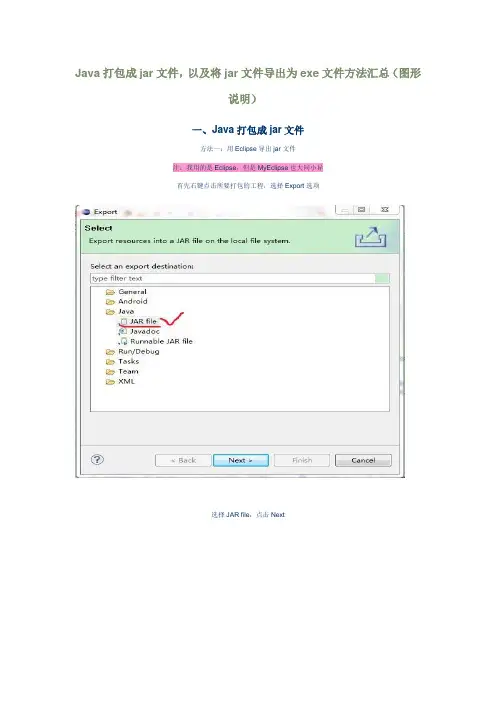
Java打包成jar文件,以及将jar文件导出为exe文件方法汇总(图形说明)一、Java打包成jar文件方法一:用Eclipse导出jar文件注:我用的是Eclipse,但是MyEclipse也大同小异首先右键点击所要打包的工程,选择Export选项选择JAR file,点击Next在要打包的工程前打钩,如上图红色所示;选择导出文件的目的地址,如图蓝色所示,包名随意,没有特定的要求;点击Next点击Browse选择到主类所在的上一个文件夹,别忘了填写File name(随意起名即可),点击OK;点击第四幅图的下面的Browse按钮,选择主类的名字,如下图所示点击OK,即可完成打包。
运行jar文件,可将jar文件与一个批处理文件放到一个文件夹中;其中批处理文件的内容为:java -jar neme.jar(其中name为jar包的名字)批处理文件格式为.bat;双击批处理文件即可运行程序。
PS:将java工程文件打包成.exe文件我用的是一个exe4j的免费软件第一步:默认即可,直接点击Next第二步:如果有已经制作好的jar文件,选择“JAR in EXE”mode,然后点击Next第三步:红色划线框内填写工程名字,随意即可;蓝色划线框内填写打包后的exe文件输出目录第四步:如果需要导出为exe文件的是图形界面,则选择GUI application;如果要导出为exe文件的是控制台的,则选择console application;Executable name写你将要生成的exe文件的名字,Icon File可以选择生成文件的图标第五步:点击绿色的加号,出现如下所示对话框,选择archive,然后选择已经打包好的jar文件选择主类完成后如图所示第六步:最小版本填1.3,最大版本填1.6;如果只需导出的exe在装有JRE的机子上可以运行,那么一路Next下去,最后点击Finish即可;如果想要在没有装JRE的机器上运行,那么需要继续,点击Advanced Options,选择searchsequence选择Directory,点击浏览按钮,选择JRE所在的根目录,将JRE复制过来,如下图所示选择Preferred VM,选择Client hotspot VM第7、8步是一些基本配置,默认即可,第9步编译,第10步你就可以看到以下效果了好了,大功告成了~方法二:用命令生成jar文件首先编写一个清单文件,名为:MANIFEST.MFT,其代码如下:Manifest-Version: 1.0//该属性是创建可执行jar包必需的,指定的Main-Class为全路径类名(且该类必需有main方法)Main-Class:填写你的主类Created-By: 1.5.0_02 (Sun Microsystems Inc.)然后,使用如下命令生成jar文件:jar cfm 填写你要生成jar的名字.jar MANIFEST.MFT *.class其中,c表示要生成一个新的jar文件;f表示生成jar的名字;m表示清单文件的名字二、ar文件导出为可执行文件,即exe文件方法一:用j2ewiz,使用方法如下:操作步骤:1、双击j2ewiz.exe,出现软件注册窗口,点击下一步。
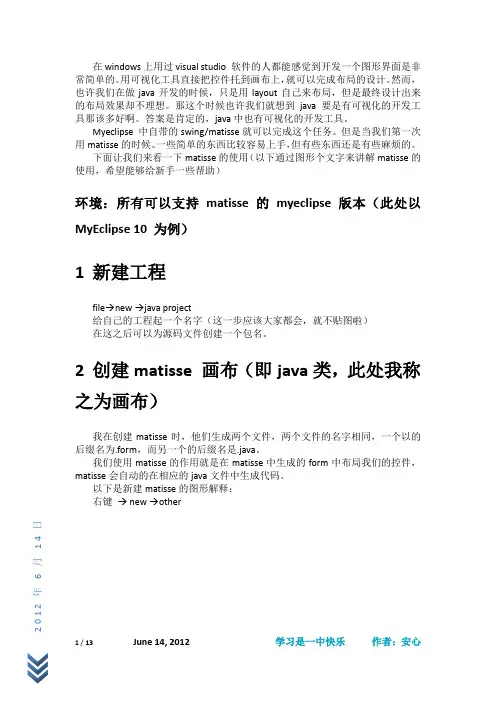
在windows上用过visual studio 软件的人都能感觉到开发一个图形界面是非常简单的。
用可视化工具直接把控件托到画布上,就可以完成布局的设计。
然而,也许我们在做java开发的时候,只是用layout自己来布局,但是最终设计出来的布局效果却不理想。
那这个时候也许我们就想到java要是有可视化的开发工具那该多好啊。
答案是肯定的,java中也有可视化的开发工具。
Myeclipse 中自带的swing/matisse就可以完成这个任务。
但是当我们第一次用matisse的时候。
一些简单的东西比较容易上手,但有些东西还是有些麻烦的。
下面让我们来看一下matisse的使用(以下通过图形个文字来讲解matisse的使用,希望能够给新手一些帮助)环境:所有可以支持matisse的myeclipse版本(此处以MyEclipse 10 为例)1新建工程file→new →java project给自己的工程起一个名字(这一步应该大家都会,就不贴图啦)在这之后可以为源码文件创建一个包名。
2创建matisse 画布(即java类,此处我称之为画布)我在创建matisse时,他们生成两个文件,两个文件的名字相同,一个以的后缀名为.form,而另一个的后缀名是.java。
我们使用matisse的作用就是在matisse中生成的form中布局我们的控件,matisse会自动的在相应的java文件中生成代码。
以下是新建matisse的图形解释:右键→ new →other日41月6年2122012年6月14日然后选择 Myeclipse →Swing → Matisse Form然后 输入包的名字(可选) 输入名字(类名),一般使用swing 开发就选择Jframe模版(即你自定义的类继承的父类)当如上的步骤完成后就会进入Myeclipse Swing/Matisse prospective(视图)如下图所示:日41月6年2122012年6月14日3 Myeclipse Swing/Matisse 视图介绍3.1 Matisse Palette 调色板这个视图主要是控件可以在form 加入的控件1) SwingContainers :一些Swing 的容器类 2) SwingMenus : Swing 菜单 3) SwingWindows :swing 窗体4) SwingControls :swing 控件,我们用的最多的部分,其中有:Jlabel 、Jbutton等5) AWT :awt 的控件6) Beans :可以添加一些自己的类。

Myeclipse工程项目上有红叉,但文件没错第一:jdk不符合,如果项目中使用过过高版本的jdk那么你需要切换工程的jdk第二:没有必要的jar包,比如项目中用到了struts等框架,项目在打包时,jar包没有一起打包,那么你引入工程的时候缺少包,添加就行了第三:jsp页面使用了标签库,比如struts标签再使用,但是你的项目里面没有struts的包,会出错第四:项目里面使用了而外自定义的jar包,导致myeclipse 在自检的时候,找不到路径下的文件,致使程序报错.解决办法:在项目路径下,找到.classpath文件,对比引入的包,更新引用路径。
笔者遇到的是第四种情况,如果有同样经历的读者,可参考。
当时出错的背景情况是:1. 项目正常(此项目已经正常调试1个月),其中引入了一个叫bouncycastle的包。
2. 别的同事给了我一个最新的包,我另存为起名字叫bouncycastle_ytj.3. 我把旧的bouncycastle的包remove掉,再引入新的bouncycastle_ytj.此时无异常4. 过了一会,本人觉得bouncycastle_ytj这样子叫,感觉不专业,于是自己在G:/开发包/DownJars/路径下对文件名字作出修改,把原来的bouncycastle==》bouncycastle_old ;bouncycastle_ytj==>bouncycastle 。
项目出现异常。
5. 更改项目文件中的“.classpath”文件,发现有两个配置路径6. 经过分析,可知项目打叉的原因是:找不到bouncycastle_ytj.jar这个文件,因为我把他改名了。
但是“.classpath”文件没有实时更新。
因此需要手动更改,改为(把第二个删掉,保留第一个,请读者根据实际情况修改),并保存7.问题解决。
红叉消失。
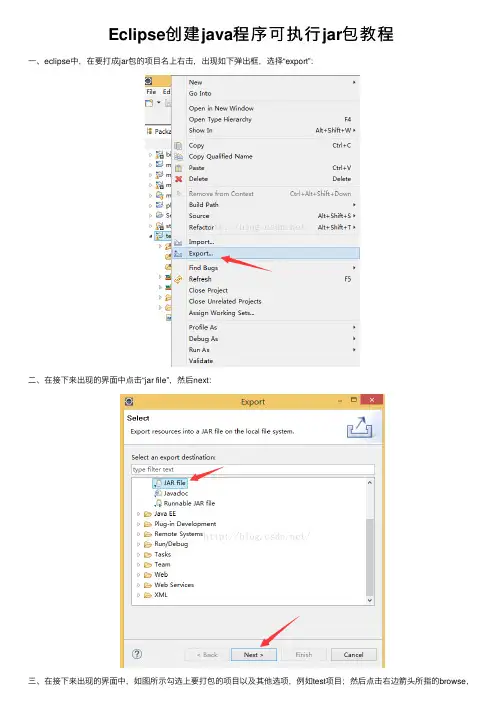
Eclipse创建java程序可执⾏jar包教程⼀、eclipse中,在要打成jar包的项⽬名上右击,出现如下弹出框,选择“export”:⼆、在接下来出现的界⾯中点击“jar file”,然后next:三、在接下来出现的界⾯中,如图所⽰勾选上要打包的项⽬以及其他选项,例如test项⽬;然后点击右边箭头所指的browse,选择打好的jar包要保存的⽬录,同时给⾃⼰的jar包命名,例如我这⾥选择存放在桌⾯,名字为jarTest;然后点击“next”,在之后弹出的界⾯中再点击⼀次“next”:四、在上⼀步两次“next”后,会出现如下界⾯,勾选上图中所⽰的选项,然后点击箭头所指的browse选择程序的⼊⼝,也就是java的main⽅法(如果不是可执⾏jar包,就不需要这⼀步的选择):五、在上⼀步之后会弹出⼀个选择框,包含了这个项⽬中的所有mian⽅法,如果程序中没有main⽅法,则弹出框中不会显⽰任何东西,例如这⾥有三个main⽅法,我选择jarTest,然后点击“ok”:六、Ok之后刚才选中的jarTest就会出现在mainclass后边的⽂本框内,点击“finish”:七、Finish后会出现如下弹出框,提⽰jar包导出成功:⼋、然后我们在桌⾯上就可以看到⼀个jarTest.jar的⽂件,如果我们电脑上安装好了jdk并且配好了环境变量,那么直接双击这个⽂件,程序就会从选中的那个mian⽅法开始执⾏了:九、例如我的这个jarTest的main中代码如下,是运⾏此程序的时候在桌⾯⽣成⼀个.log结尾的⽂件,然后循环在⾥边写⼊五⾏内容:⼗、我的电脑上已经安装好了jdk,也配好了环境变量,因此可以双击jarTest.jar⽂件执⾏程序,然后可以看到桌⾯上已经成功出现了⼀个.log结尾的新⽂件,打开这个⽂件也可以看到⾥边被写⼊了五⾏内容,证明这个可执⾏的jar包已经成功:以上就是本⽂的全部内容,希望对⼤家的学习有所帮助。
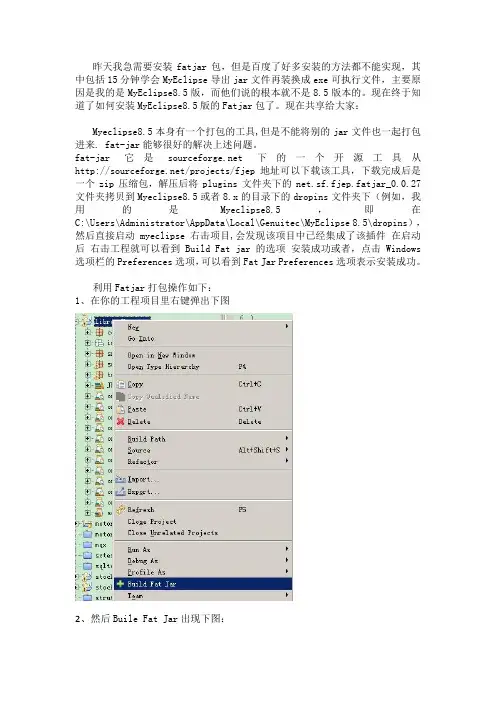
昨天我急需要安装fatjar包,但是百度了好多安装的方法都不能实现,其中包括15分钟学会MyEclipse导出jar文件再装换成exe可执行文件,主要原因是我的是MyEclipse8.5版,而他们说的根本就不是8.5版本的。
现在终于知道了如何安装MyEclipse8.5版的Fatjar包了。
现在共享给大家:
Myeclipse8.5本身有一个打包的工具,但是不能将别的jar文件也一起打包进来. fat-jar能够很好的解决上述问题。
fat-jar它是下的一个开源工具从/projects/fjep地址可以下载该工具,下载完成后是一个zip压缩包,解压后将plugins文件夹下的net.sf.fjep.fatjar_0.0.27文件夹拷贝到Myeclipse8.5或者8.x的目录下的dropins文件夹下(例如,我用的是Myeclipse8.5,即在C:\Users\Administrator\AppData\Local\Genuitec\MyEclipse 8.5\dropins),然后直接启动myeclipse 右击项目,会发现该项目中已经集成了该插件在启动后右击工程就可以看到 Build Fat jar的选项安装成功或者,点击Windows 选项栏的Preferences选项,可以看到Fat Jar Preferences选项表示安装成功。
利用Fatjar打包操作如下:
1、在你的工程项目里右键弹出下图
2、然后Buile Fat Jar出现下图:
Next
Finish 搞定了。
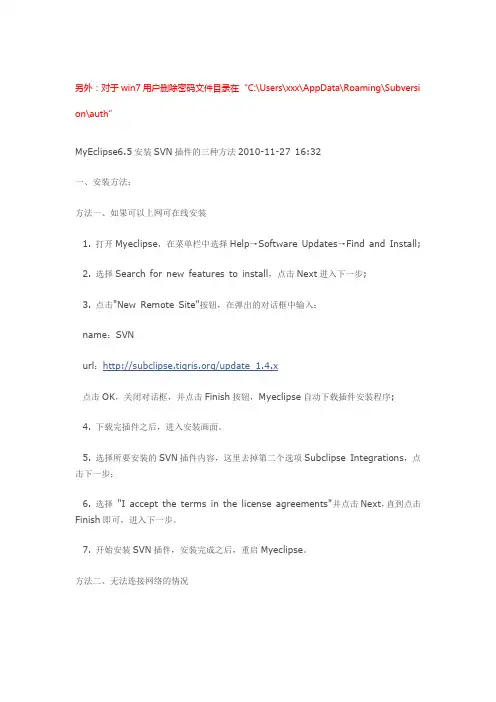
另外:对于win7用户删除密码文件目录在“C:\Users\xxx\AppData\Roaming\Subversi on\auth”MyEclipse6.5安装SVN插件的三种方法2010-11-27 16:32一、安装方法:方法一、如果可以上网可在线安装1. 打开Myeclipse,在菜单栏中选择Help→Software Updates→Find and Install;2. 选择Search for new features to install,点击Next进入下一步;3. 点击"New Remote Site"按钮,在弹出的对话框中输入:name:SVNurl:/update_1.4.x点击OK,关闭对话框,并点击Finish按钮,Myeclipse自动下载插件安装程序;4. 下载完插件之后,进入安装画面。
5. 选择所要安装的SVN插件内容,这里去掉第二个选项Subclipse Integrations,点击下一步;6. 选择"I accept the terms in the license agreements"并点击Next,直到点击Finish即可,进入下一步。
7. 开始安装SVN插件,安装完成之后,重启Myeclipse。
方法二、无法连接网络的情况1、下载SVN插件下载地址:/files/documents/906/46495/site-1.6.5.zi p2. 在MyEclipse 6.5的安装路径下的plug_in(C:Program FilesMyEclipse 6.5ecli pseplugins)下新建文件夹:site-1.6.5;3. 打开MyEclipse 6.5,在菜单栏中选择Help →Software Updates →Find and Install;2. 选择Search for new features to install,点击Next进入下一步;3. 点击"New Local Site"按钮,找到解压出来的文件夹(site-1.6.5) →点击OK,并点击Finish按钮,Myeclipse自动加载插件;4. 在弹出的菜单中,select the features to insteall:在刚加进去的路径Subclipse-site-1.6.5这一项前打钩,此时会报错,然后展开Subclipse前的加号,去掉Subclipse Integration for Mylyn 3.x(Optional)3.0.0前的钩,错误消失→next →选I acc ept the terms in the license agreements →next →next →选中所有的8项,然后Change Location……,在弹出的菜单中选Add Location……选择在第3步中建的文件夹的路径(C:Program FilesMyEclipse 6.5eclipsepluginssite-1.6.5) →Finish →再弹出的菜单中选Install All →Yes5. 开始安装SVN插件,安装完成之后,重启Myeclipse。
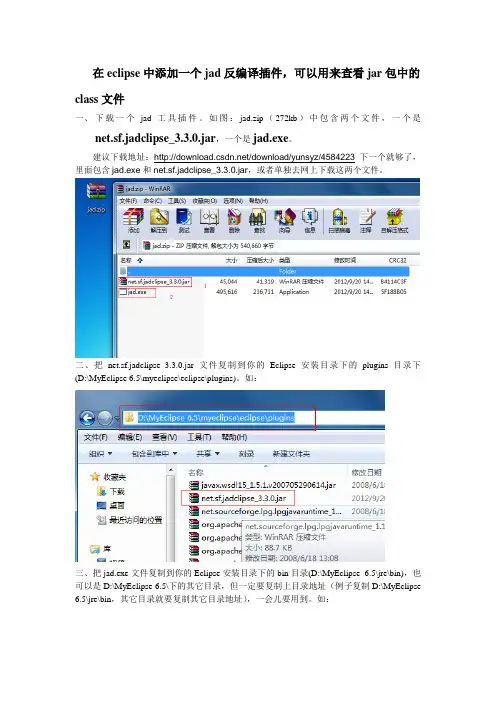
在eclipse中添加一个jad反编译插件,可以用来查看jar包中的class文件一、下载一个jad工具插件。
如图:jad.zip(272kb)中包含两个文件,一个是net.sf.jadclipse_3.3.0.jar,一个是jad.exe。
建议下载地址:/download/yunsyz/4584223 下一个就够了,里面包含jad.exe和net.sf.jadclipse_3.3.0.jar,或者单独去网上下载这两个文件。
二、把net.sf.jadclipse_3.3.0.jar文件复制到你的Eclipse安装目录下的plugins目录下(D:\MyEclipse 6.5\myeclipse\eclipse\plugins)。
如:三、把jad.exe文件复制到你的Eclipse安装目录下的bin目录(D:\MyEclipse 6.5\jre\bin),也可以是D:\MyEc lipse 6.5\下的其它目录,但一定要复制上目录地址(例子复制D:\MyEclipse 6.5\jre\bin,其它目录就要复制其它目录地址),一会儿要用到。
如:四、打开eclipse,如果你复制文件之前已经打开,请重新打开。
打开后:Window->Preferences->Java->JadClipse你就会看到多了一个JadClipse的选项。
如:五、点JadClipse,把刚才第三步中的地址,复制到Path to decompliler: D:\MyEclipse 6.5\jre\bin 然后加上\jad.exe ,勾选上前两项,Reuse code buffer默认勾选,Ignore existing source手动勾选。
如:六、成功了,现在就可以反编译class文件了,呵呵,试试吧!如:。
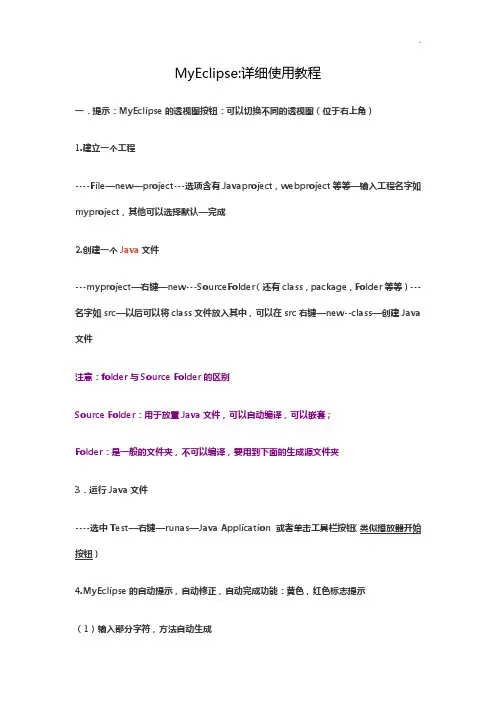
MyEclipse:详细使用教程一.提示:MyEclipse的透视图按钮:可以切换不同的透视图(位于右上角)1.建立一个工程----File—new—project---选项含有Javaproject,webproject等等—输入工程名字如myproject,其他可以选择默认—完成2.创建一个Java文件---myproject—右键—new---SourceFolder(还有class,package,Folder等等)---名字如src—以后可以将class文件放入其中,可以在src右键—new--class—创建Java 文件注意:folder与Source Folder的区别Source Folder:用于放置Java文件,可以自动编译,可以嵌套;Folder:是一般的文件夹,不可以编译,要用到下面的生成源文件夹3.运行Java文件----选中Test—右键—runas—Java Application 或者单击工具栏按钮(类似播放器开始按钮)4.MyEclipse的自动提示,自动修正,自动完成功能:黄色,红色标志提示(1)输入部分字符,方法自动生成(2)根据提示,导入相应的包(3)提示清楚未使用的包(4)提示无用的方法,变量(5)自动提示接口,抽象类的的方法以及重载注意:《1》接口例子:….publicclass Test implementsConnection---就会在此行出现提示,单击出现AddUnimplements Methods等等,单击它自动添加Connection中的方法。
《2》抽象类例子:….publicclass Test extends List---可以在List上右键—source—Override/ImplmentsMotheds(重载实现方法)—选择需要的方法;《3》自动生成set,get方法:private String user ; ;在类中声明变量后,可以右键—source—GenerateSets andSets---可以选择方法;二.断点调试1.断点的添加,去除----在想设置断点的程序行左端,双击,即添加一个断点,再双击,去除断点,另外右键也可以,还可以将断点失效或有效;例如:publicclass Test {publicstaticvoid main(String args[]){double a=0;/*此处设置断点*/ a=Math.random();System.out.print(a);}}2.调试断点(1)---右键Test—debug as—JavaApplication---弹出是否切换工作空间,选ok;注意相关窗口(显示程序状态,变量,断点位置等)。
JDK安装配置开发环境教程下载JDKJDK 的全称是Java(TM) SE Development Kit,即Java标准版(Standard Edition)开发工具包。
这是Java开发和运行的基本平台。
换句话说所有用Java语言编写的程序要运行都离不开它,而用它就可以编译Java代码为类文件。
注意,不要下载JRE(Java Runtime Environment, Java运行时环境),因为JRE 不包含Java 编译器和JDK类的源码。
下载地址:/javase/downloads/index.jsp点击其后的Download跳转到下一页面:再次强调注意,不要下载JRE(Java Runtime Environment, Java运行时环境),因为JRE 不包含Java 编译器和JDK类的源码。
我们看到JDK 支持多个主流操作系统和硬件平台的安装,包括Windows,Linux,Solaris这些是操作系统软件的版本。
而每个平台又区分了针对不同的硬件环境的(主要是CPU的),x86就是一般的家用电脑的32位CPU,例如Intel和AMD的;x64则是64位CPU,一般用在服务器上。
因此,我们只要关注Windows x86版本的就可以了下载完成后我们可以看到这样一个图标:双击图标安装等待一下后自动跳到如下页面:许可证协议对话框时点击接受按钮方可继续安装,接下来的安装界面是中文的,点击下一步或者继续按钮如下图:在这个屏幕我们可以看到默认安装路径是到c:\Program Files\Java\jdk1.x.x_xx,但是呢,这个安装路径需要进行修改,点击更改(A)…按钮来修改JDK的安装目录,点击后输入类似于C:\jdk1.6.0这样的不包含空格,也不包含中文路径的文件夹来安装。
而这样的路径是不推荐的:C:\Java学习\JDK 1.6。
之所以这样做是因为路径带空格和中文后有时候会出现不必要的问题,导致某些Java程序运行失败,也会在以后设置PA TH和CLASSPA TH时出现一些问题。
MyEclipse提高运行速度、解决各种问题重启myeclipse发现工程不见了,重新导入工程发现所有文件都无法打开,解决办法:cmd进入到myeclipse安装目录,执行命令:myeclipse.exe -clean即可.第一步: 取消自动validationvalidation有一堆,什么xml、jsp、jsf、js等等,我们没有必要全部都去自动校验一下,只是需要的时候才会手工校验一下!取消方法:windows–>perferences–>myeclipse–>validation除开Manual下面的复选框全部选中之外,其他全部不选手工验证方法:在要验证的文件上,单击鼠标右键–>myeclipse–>run validation第二步:取消Eclipse拼写检查1、拼写检查会给我们带来不少的麻烦,我们的方法命名都会是单词的缩写,他也会提示有错,所以最好去掉,没有多大的用处windows–>perferences–>general–>validation->editors->Text Editors->spelling第三步:取消myeclipse的启动项myeclipse会有很多的启动项,而其中很多我们都用不着,或者只用一两个,取消前面不用的就可以windows–>perferences–>general–>startup and shutdown (详见底端介绍)第四步:更改jsp默认打开的方式安装了myeclipse后,编辑jsp页面,会打开他的编辑页面,同时也有预览页面,速度很慢,不适合开发。
所以更改之windows–>perferences–>general–>editors->file associations在下方选择一种编辑器,然后点击左边的default按钮第五步:更改代码提示快捷键(不建议使用增强提示,使用Ctrl+/在自己需要的时候提示更佳)现在的代码提示快捷键,默认为ctrl+space,而我们输入法切换也是,所以会有冲突。
idea打包java项目生成jar 原理-概述说明以及解释1.引言1.1 概述在Java开发中,项目的打包是必不可少的环节。
打包后的项目可以方便地部署和传输,使得程序在不同的环境中能够运行。
而JAR(Java Archive)文件则是一种常见的打包格式,它将Java项目的所有源代码、资源文件和依赖库等打包在一起,并且可以被Java虚拟机(JVM)识别和执行。
JAR打包对于Java项目的部署和运行起到了至关重要的作用。
在打包过程中,所有的源代码、配置文件、第三方库以及其他所需的资源文件都会被打包成一个可执行的JAR文件。
这个JAR文件可以被轻松地传输、备份和部署到其他环境中。
了解JAR打包的原理对于Java开发人员来说是非常重要的。
它可以帮助我们更好地理解项目的结构和组成,并且能够正确地配置和优化JAR 文件,以满足项目的需求和性能要求。
另外,掌握JAR打包的原理还有助于我们更好地理解Java的类加载机制,从而能够更好地调试和优化项目的运行效率。
本文将从概念和背景开始,介绍Java项目打包成JAR的原理。
我们将探讨JAR文件的组成和结构,以及JAR打包过程中的一些关键步骤和技巧。
最后,我们将总结JAR打包的重要性,并强调了解JAR打包原理的好处。
通过阅读本文,希望读者能够对Java项目的打包有更深入的了解,并能够在实际开发中灵活应用JAR打包技术。
1.2文章结构文章结构部分的内容主要是对本篇长文的章节和内容进行概括和介绍。
以下是文章结构部分的内容:1.2 文章结构本文主要围绕着"idea打包Java项目生成JAR"的原理展开讨论,旨在帮助读者了解Java项目打包成JAR文件的概念、背景和原理。
为了使读者更好地理解,本文按照以下章节进行组织和阐述。
第一部分是引言部分,包括概述、文章结构和目的。
在本部分,我们将对整篇文章进行简要回顾,并明确文章的目的和意义,以便读者能够更好地理解和把握文章内容的整体框架。
MyEclipse使⽤⼿册(详细版)0. 快捷键================================================================================编辑:Ctrl+Shift+L 显⽰所有快捷键Ctrl+K 参照选中的词(Word)快速定位到下⼀个Ctrl+Shift+K 参照选中的词(Word)快速定位到上⼀个Ctrl+O 快速显⽰OutLineCtrl+T 快速显⽰当前类的继承结构Ctrl+Shift+X 把选中⽂本全部改为⼤写Ctrl+Shift+Y 把选中⽂本全部改为⼩写Ctrl+Shift+F 按照当前的配置⽂件格式化源代码Ctrl+L 弹出⾏定位框以便定位到某⼀⾏Ctrl+Numpad_DivideCtrl+/(⼩键盘) 使代码折叠可⽤Ctrl+Numpad_MultifyCtrl+*(⼩键盘) 展开当前类中的所有代码Ctrl+Shift+Numpad_DivideCtrl+Shift+/(⼩键盘) 折叠所有,如果不能全部成功折叠,将光标移到⽂档最后试着或多按⼏次折叠当前类中的所有代码Ctrl+1 快速修正,需要导包的时候出现导包提⽰界⾯,Ctrl+Q 定位到最后编辑的地⽅Ctrl+Shift+m 导⼊当前⾏上需要的包(add import)Ctrl+Shift+o 导⼊所有需要的包(organize imports)Shift+Enter 在当前⾏的下⼀⾏插⼊⾏Shift+Ctrl+Enter 在当前⾏的上⼀⾏插⼊⾏Alt+/ 语法补充快捷Ctrl+MouseLeft 当按住Ctrl时,将Mouse移动到⼀个类或类的⽅法或属性时,左键点击会进⼊到源⽂件内进⾏查看如果没找到源⽂件,⽽需要指定Sourece,⽐如说JDK⾃⾝的src.zip⽂件或源⽂件所在的⽂件夹Ctrl+/ == Ctrl+Shift+C 注释选定⾏或取消注释Ctrl+Shift+/ ⽤*...... */注释选定⾏Ctrl+Shift+\ 取消注释Ctrl+D 删除当前⾏Shift+< 在当前位置插⼊成对的尖括号:<>Ctrl+Alt+down 复制当前⾏到下⼀⾏Ctrl+Alt+up 复制当前⾏到上⼀⾏Ctrl+Alt+J Join Lines连接⾏Alt+down 当前⾏和下⾯⼀⾏交换位值Alt+up 当前⾏和上⾯⼀⾏交换位值选定光标所在的⾏通过⽤这两个快捷各执⾏⼀次来完成Alt+left 前⼀个编辑的代码页⾯或在当前页⾯中上⼀个光标的位置Alt+right 下⼀个编辑的代码页⾯或在当前页⾯中下⼀个光标位置(当使⽤了Alt+←后)Alt+Shift+O (或点击⼯具栏中的Toggle Mark Occurrences按钮)当点击某个标记时可使本页⾯中其他地⽅的此标记黄⾊凸显,并且窗⼝的右边框会出现⽩⾊的⽅块,点击此⽅块会跳到此标记处Shift+Home 选定光标处到⾏⾸的内容Shift+End 选定光标处到⾏尾的内容Ctrl+Shift+Home 选定光标处到⾸⾏⾏⾸的内容Ctrl+Shift+End 选定光标处到尾⾏⾏尾的内容Ctrl+Shift+P 定位到与之成对匹配的括号{或)(从前⾯定位后⾯时,光标要在匹配符之后,从后往前定位,反之)Tab与Shift+Tab 选中要移动的代码后,按Tab键右移,按Shift+Tab键左移Ctrl+upCtrl+down 上下滚动编辑页⾯查找:Ctrl+Shift+R 相当于Navigate->Open Resource...输⼊Java源⽂件名或类名,会按通配的⽅式列出符合条件的.java源⽂件Ctrl+J 正向增量查找(按下Ctrl+J⽂件你所输⼊的每个字母,编辑器都提供快速匹配定位到某个单词,如果没有,则在stutes line中显⽰没有找到了,查⼀个单词时,特别实⽤,这个功能Idea两年前就有了)Ctrl+Shift+J 反向增量查找(和上条相⽂件只不过是从后往前查)窗⼝:Ctrl+M 窗⼝最⼤化与恢复⼤⼩转换最⼤化当前的Edit或View(再按则恢复)Ctrl+W 关闭当前EditorCtrl+Shift+F4 关闭所有打开的EditorCtrl+E 快速显⽰当前Editor的下拉⽂档列表Ctrl+Shift+E 显⽰管理当前打开的所有的View的管理器(可以选择关闭,激活等操作)F2 当⿏标放在⼀个标记处出现Tooltip时候,按下F2会铆钉显⽰的 Tooltip 框F3 跳到声明或定义(源⽂件)处Alt+Enter 显⽰当前选择资源(⼯程,or ⽂件 or⽂件)的属性Ctrl+PgUpCtrl+PgDown 切换代码窗⼝的各个⽂档,如果切换到头就会打开"Show List"下拉框在此下拉框⾥显⽰有最近曾打开的⽂件,连续按可移动选中项对于XML⽂件是切换代码和图⽰窗⼝Alt+Shit+w 在光标处弹出选择view的菜单在Package窗⼝下,弹出Navigator与Properties的选择菜单Alt+Shift+Q,Q 弹出"Show View"选择界⾯Alt+Shift+Q,T Show View(View: Hierarch)Alt+Shift+Q,B Show View(View: Breakpoints)Alt+Shift+Q,H Show View(View: Cheat Sheets)Alt+Shift+Q,C Show View(View: Console)Alt+Shift+Q,L Show View(View: Error Log)Alt+Shift+Q,Z Show View(View: History)Alt+Shift+Q,J Show View(View: Javadoc)Alt+Shift+Q,O Show View(View: Outline)Alt+Shift+Q,P Show View(View: Package Explorer)Alt+Shift+Q,X Show View(View: Problems)Alt+Shift+Q,S Show View(View: Search)Alt+Shift+Q,Y Show View(View: Synchronize)Alt+Shift+Q,V Show View(View: Variables)Debug:F5 单步调试进⼊函数内部F6 单步调试不进⼊函数内部F7 由函数内部返回到调⽤处F8 ⼀直执⾏到下⼀个断点Refactor 重构(⼀般以Alt+Shift开头):Alt+Shift+R 重命名被选中的变量Alt+Shift+M 抽取⽅法Alt+Shift+C 修改函数结构Alt+Shift+L 抽取本地变量Alt+Shift+F 把Class中的local变量变为field变量(MyEclipse中需要⾃定义)Alt+Shift+I 合并变量(可能这样说有点不妥Inline)Alt+Shift+V 移动⽅法和变量不怎么常⽤Alt+Shift+Z 重构的后悔药(Undo)================================================================================ Ctrl+I格式化激活的元素Format Active Elements?Ctrl+Shift+Space提⽰信息即Context Information?================================================================================ 1. 更改快捷键设置(⾃定义快捷键)================================================================================代码的⾃动完成:(1) Windows->Preference->General->Keys是管理快捷键的地⽅在这⾥的type filter text处输⼊Content Assist,找到要修改的"Content Assist"在下⾯会出现"Content Assist",⽤⿏标选中"Content Assist",在下⾯的"Binding"处按⾃⼰需要的快捷键组合,⽐如Alt+/在"When"中选择"Editing Text"(2) Windows->Preference->Java->Editor->Templates这⾥是管理Java编辑器模板的地⽅⽐如找到"Name"为sysout的,可以看到其"Preview:"处有:System.out.println(${word_selection}${});${cursor}其表⽰在输⼊sysout后,按Alt+/就可以⾃动完成System.out.println();的输⼊再⽐如找到"Name"为main的,可以看到其"Preview:"处有:public static void main(String[] args) {${cursor}}表⽰在输⼊main后,按Alt+/就可以在弹出的选项中选择main⽅法,⾃动完成main⽅法的格式化输⼊⾃定义抽取局部变量为成员变量:Windows->Preference->General->Keys在这⾥的type filter text处输⼊Convert a local variable to a field,如果看到Binding⼀栏处还没有绑定快捷键,就将光标移到下⾯的Binding⽂本框内,然后按Alt+Shift+F,然后OK即可.================================================================================ 2. 整合Javadoc⽂档到MyEclipse================================================================================在MyEclipse中左边的"Package Explorer"窗⼝中选中⼀个JAR包右键->属性>Javadoc Location可以指定其JAR包所对应的Java⽂档的位置,其中上⾯的"Javadoc URL"可以点击Browse..."选择⽂档所在的⽬录,如:javaee.jar在我电脑中的路径是这样的:file:/D:/Program/Sun/SDK/docs/api/选择完后,可以点击Browse..."下的"Validate..."进⾏有效性验证⼀般所选择的⽬录下⾯应该有index.html或相应的package-list⽂件.其中下⾯的"Javadoc in archive"是⽤来选择⼀个打包⽂档jar或zip的"选中"External file"表⽰我们需要从外部⽽不是MyEclipse⼯作空间中选择这个⽂档,然后点击Archive path后的"Browse...",选择⼀个有Javadoc打包的⽂件⽐如我电脑中的路径是这样的"D:\Program\Sun\SDK\docs\api_doc.zip注意从sun公司⽹站下载的java_ee_sdk-5_03-javadocs.zip其结构是这样的"java_ee_sdk-5_03-javadocs.zip ||docs||api|| |index.html| |package-list||legal不能直接选中所下载的java_ee_sdk-5_03-javadocs.zip,⽽要重新打包,将其中的index.html那⼀级⽬录置为重新打包后的顶层⽬录或者不⽤重新打包,在Archive path:中找到下载的java_ee_sdk-5_03-javadocs.zip⽂件再在其下⾯的Path within archive:中选择相应的路径即可Archive path:D:\Program\Sun\SDK\java_ee_sdk-5_03-javadocs.zipPath within archive:docs/api这样,当在编写⼀个源Java源⽂件的时便将光标定位到⼀个类或接⼝上的时候,如:选中HttpServlet,然后按F1,在窗⼝右边就会出现Help窗⼝,点击窗⼝中的Javadoc for 'javax.servlet.http.HttpServlet',就可以在窗⼝中出现相应的API帮助⽂档了.以上的对相应的JAR包或相关框架的DOC的设置,那么对于JDK的DOC的设置,可以使⽤下⾯的⽅式:Windows->Preferences输⼊JRE,然后选中Java->Installed JREs在右边选中需要进⾏DOC⽂档位置设置的JRE,然后选择"Edit",在出现的界⾯中选中相应的jar包,然后点击右边的"Javadoc Location..."进⾏设置.================================================================================ 3. ⽆法正常启动================================================================================ MyEclipse启动遇到内部错误总启动不了的时便将Workspace下的.metadata⽬录删除重启即可================================================================================ 4. 标记断点:================================================================================在java视图中,直接在你要设置断点的那⾏的最左边,双击即可,右键的弹出菜单中也有这个选项Debug:选择debug(F11,Run菜单中的debug)即可,⾃动进⼊debug视图,⽤Step into(F5)能进⼊到被调⽤⽅法的跟踪⽤Step over(F6)进⾏单步调试================================================================================ 5. 更改 Web Project 的 Web Context-root:================================================================================右键点击Web项⽬->Properties->MyEclipse->Web在右边的界⾯的Context Root中可进⾏更改设置.如果在Tomcat没运⾏的时便修改⼀个以前已部署的Web应⽤的Web Context-root,此时MyEclipse会将以前此Web应⽤的部署删除如果在Tomcat运⾏着的时候,修改⼀个已部署后正在使⽤(存在正在访问的客户端)的Web应⽤的Web Context-root,MyEclipse不会将此Web应⽤的部署删除,⽽是出现⼀个黄⾊的感叹号图标.由于Web Context-root被更改此部署其实已失效,需要删除原来的部署,重新在Tomcat中"Add Deployment..."================================================================================ 6. ⽂件上传相关================================================================================⽂件上传路径,如果不写相对路径或绝对路径那么会存⼊D:\Program\Apache\apache-tomcat-6.0.18\bin⽬录================================================================================ 7. MyEclipse各种相关的⽂件格式的编辑器字体显⽰设置================================================================================ window->preference->General->Appearence->Colors and Fonts在其右边有这么⼏项Basic:Basic colors and fonts used throughout workbench dialogs and editors.基本上指所有对话框和编辑器中的字体,包括jsp,ant的xml等⽂件的字体显⽰.如果需要对XML等编辑器的字体进⾏设置,先设置这⾥,对于控制台的字体如果这⾥设置⼤了看着不舒服,可专门到Debug下设置控制台的字体.CVS:版本库相关的显⽰字体Debug:控制台的输出字体Java:Java源⽂件编辑器字体JavaScript:JavaScript字体Structured Text Editors:结构化⽂本的字体,如xml,xml schemal等Text Compare:⽂本⽐较器的字体View and Editor Folders:Colors and fonts used by the default Eclipse presentation.->Java Editor Text Font然后点Change================================================================================ 7-1. MyEclipse中UML图中的字体的设置================================================================================ window->preference->MyEclipse->UML1在右边的Nodes中,有Header font与Body font的设置.================================================================================ 8. 某⼀⽂件的存储字符编码设置================================================================================在Eclipse中不能保存中⽂时,可以设置⼀下Eclipse的编码⽅式为gbk等⽀持中⽂的字符编码⽅式。
一、先将一个java 程序或项目打包成jar 文件。
1.先在Myeclipses 下添加一个插件 fat jar (1)先把压缩文件解压,将net.sf.fjep.fatjar_0.0.31.jar 放置在你的Myeclipse 的安装目录下。
此为我的Myeclipse 安装目录路径。
如图所示(2)关闭你的Myeclipse ,重新启动。
(3)右键点击你的项目工程名,查看是否有一个 +buile fat jar 选项。
若有,表明完成上面两部,点击next点击finish,将在你指定位置,生成一个可执行jar文件。
查看是否正常。
可能出现的问题:1.所引入的数据库jar包,导入不正确,无法连接数据库。
2.项目中可能添加的图片,在Jar文件中不能正常显示。
解决第二个问题。
如图所示我的项目内容1.在src目录下新建一个Folder 目录文件,将你之前的图片放置进去。
2.修改代码部分:将之前的代码修改为如上所示写法。
整体修改完毕后,重新对项目进行打包操作。
并做测试检查二、将一个可运行的jar文件做成exe文件。
1.先安装exe4j软件。
2.运行软件。
注册窗体进行软件注册用户名,公司名称,随便填写。
注册完毕,回到主窗体。
Next直接点Next第二步我们选择“JAR in EXE mode” 就是选择我们已经有制作好的jar文件。
我的是“桌面\project\”. NEXT由于我的演示程序是图形的,所以选第一个,如果你的程序是控制台的,则选择第二个,Executable name写你将要生成的.exe文件的名字,Icon File可以选择生成文件的图标。
第5步,先别管上面的,先在下面单击绿色的“+”号。
在弹出的窗口中点Archive,然后找到起初已经做好的PetDemo_fat.jar文件,"OK"后返回。
在下面的Class Path里就出现jar文件路径后,再在上面Main Class栏内点击找到main所在的类。
1.将程序和使用到的配置文件分开,不能放在一起
2.右击src 选择export
下面一个框中选的是到出jar包所存在的位置
上面为要新建出的MANTFEST.MF 下面是程序所引用的入口函数
导完之后程序中会出现MANIFEST.MF文件,此时该文件只有两行
Manifest-Version: 1.0
Main-Class: com.getdata.auto.AutoFunction(入口函数)
需要手工将依赖的其他jar包添加进来
Manifest-Version: 1.0
Class-Path: .././lib/classes12.jar .././lib/ifxjdbc.jar
Main-Class: com.getdata.auto.AutoFunction
不同jar包之间用空格隔开,添加完保存再做一下导出,步骤类似上面只是最后一步选项有所不同
此处不需要选择该项。
此处选择use…
点击finish后jar包导入成功。